설계 데이터에는 CAD 데이터에서 문서나 스프레드시트에 이르기까지 다양한 유형의 파일이 포함될 수 있습니다. Autodesk Vault는 설계 프로젝트와 연관된 전체 데이터를 관리하며, CAD 데이터 파일뿐 아니라 지원 파일의 버전 사용내역도 추적할 수 있습니다.
Vault에는 어떤 유형의 파일도 추가할 수 있습니다. 그러나 Vault에 CAD 데이터 파일을 추가하려면 CAD 응용프로그램 전용 애드인을 사용합니다. 이 CAD 전용 애드인은 CAD 파일 간 관계를 추적합니다.
CAD 데이터는 Vault로 끌어다 놓을 수 없습니다.
Vault에 파일을 추가하면 이 파일이 마스터 파일이 됩니다. 사용자의 컴퓨터에서 복사본을 삭제하는 연습을 해보는 것이 좋습니다. 이 파일을 보거나 편집하려는 경우 가져오기/체크 아웃 명령을 사용하여 Vault에서 복사본을 가져옵니다. 이러한 연습은 사용자의 로컬 컴퓨터에서 최신 버전에 대해 작업할 때 도움이 됩니다.
Vault에 저장된 파일은 해당 파일의 마스터 복사본입니다. Vault 외부에 있는 전체 파일은 참조 또는 편집을 위해 Vault로부터 빌린 복사본입니다.
권한
Vault에 파일 및 폴더를 추가할 수 있는 권한이 있는 역할입니다.
| 역할 | 액세스 |
|---|---|
|
관리자 |

|
|
변경 지시 편집기 수준 1(Autodesk Vault Professional) |

|
|
변경 지시 편집기 수준 2(Autodesk Vault Professional) |

|
|
컨텐츠 센터 관리자 |

|
|
컨텐츠 센터 편집기 |

|
|
사용자 객체 사용자(Autodesk Vault Professional) |

|
|
사용자 객체 편집기 수준 1(Autodesk Vault Professional) |

|
|
사용자 객체 편집기 수준 2(Autodesk Vault Professional) |

|
|
사용자 객체 관리자 수준 1(Autodesk Vault Professional) |

|
|
사용자 객체 관리자 수준 2(Autodesk Vault Professional) |

|
|
문서 사용자 |

|
|
문서 편집기 수준 1 |

|
|
문서 편집기 수준 2 |

|
|
문서 관리자 수준 1 |

|
|
문서 관리자 수준 2 |

|
|
ERP 관리자(Autodesk Vault Professional) |

|
|
항목 편집기 수준 1(Autodesk Vault Professional) |

|
|
항목 편집기 수준 2(Autodesk Vault Professional) |

|
|
항목 검토자(Autodesk Vault Professional) |

|
Vault에 파일 추가
CAD 데이터 파일을 Vault에 추가하려면 CAD 응용프로그램 전용 애드인을 사용합니다. CAD 전용 애드인은 CAD 파일들 간의 관계를 추적합니다. CAD 데이터는 Vault로 끌어다 놓을 수 없습니다.
Vault 클라이언트
- 파일을 추가할 Vault 폴더를 마우스 오른쪽 버튼으로 클릭한 다음 파일 추가를 선택합니다. 파일 검색기가 나타납니다.
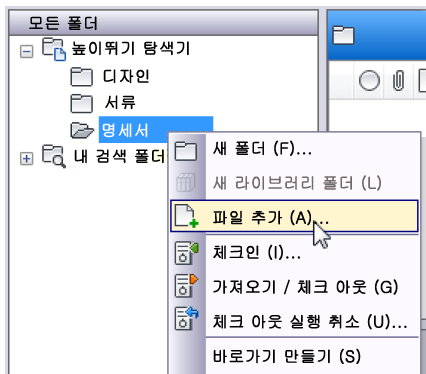
- 로컬 폴더를 찾고 추가할 파일을 선택합니다.
- 열기를 클릭합니다. 파일 추가 대화상자가 나타납니다.
- 로컬 파일을 Vault에 추가한 후에도 해당 파일에서 계속 작업할 수 있도록 해당 파일을 쓰기 가능한 상태로 유지하려면 파일 체크 아웃 유지를 클릭합니다. 파일은 지금 체크 아웃하지 않아도 나중에 언제든지 체크 아웃할 수 있습니다.
- 파일이 Vault에 추가되어 있을 때 작업 복사본을 제거하려면 작업 복사본 삭제를 클릭합니다.
- Vault에 추가하려는 파일을 설명하는 주석을 입력합니다.
- 확인을 클릭합니다. 선택된 파일이 Vault에 추가됩니다.
Vault에 파일이 추가되면 작업 복사본을 삭제할 수 있습니다. 이제부터 Autodesk Vault에서 데이터가 관리됩니다. 파일의 복사본을 보거나 수정하려면 Vault에서 파일의 버전을 검색하고 체크 아웃합니다.
AutoCAD Vault 애드인
체크 인, 모두 체크 인 또는 폴더 체크 인 명령을 사용하여 파일을 사용하여 Vault에 파일을 추가합니다. 작업 폴더 내에 있는 DXF 파일도 Vault에 체크 인할 수 있습니다.
체크 인을 사용하여 파일을 처음으로 Vault에 추가하고 체크 아웃 한 파일을 체크 인합니다. 파일이 체크 인되면 시각화 첨부 파일을 자동으로 작성할 수 있습니다.
작업 폴더 외부에 있는 AutoCAD 도면 파일을 AutoCAD Mechanical에서 체크 인할 수 있습니다. 파일이 AutoCAD Mechanical 도면 파일로 변환될 것이라는 메시지가 표시됩니다. 파일을 변환하고 체크 인 프로세스를 계속하려면 예를 클릭합니다.
폴더 체크 인 명령을 사용하여 한 번의 작업으로 기존 데이터의 폴더를 Vault에 추가하거나 전체 폴더의 내용을 한 번에 체크 인합니다. 기존 프로젝트를 추가하는 것과 같이 많은 양의 파일을 추가하려면 폴더를 비대화식 모드로 체크 인할 수 있습니다. 이렇게 하면 체크 인 프로세스를 시작한 다음 파일이 Vault에 추가될 때 다른 작업을 수행할 수 있습니다.
AutoCAD Electrical 프로젝트 정의 파일과 함께 해당 도면 파일 리스트를 단일 조작으로 Vault에 추가하면서 Vault에 해당 파일 위치를 설정하려면 모두 체크 인을 사용합니다.
처음으로 Vault에 파일 체크 인
다른 파일을 참조하는 호스트 또는 프로젝트 파일을 체크 인하는 경우를 제외하고는 체크 인 명령을 사용하여 한 번에 한 파일만 체크 인할 수 있습니다. 호스트 및 프로젝트 파일에는 설계에 있는 문서 간의 링크와 상호 참조를 해석하기 위해 참조하는 모든 파일의 저장된 경로가 포함되어 있습니다. 호스트 또는 프로젝트 파일을 추가하면 모든 종속 파일이 자동으로 Vault에 추가됩니다.
폴더 체크 인 명령을 사용하여 한 번의 작업으로 전체 폴더와 반복되는 내용을 Vault에 추가할 수 있습니다. 이 명령을 사용하여 한 번에 기존 파일을 Vault에 추가합니다. AutoCAD 응용프로그램에서 Autodesk Vault를 처음 사용할 때는 폴더 체크 인 명령을 사용하여 기존 데이터를 추가하는 것이 좋습니다.
모두 체크 인 명령을 사용하면 AutoCAD Electrical 프로젝트 정의 파일과 함께 해당 도면 파일 리스트를 단일 조작으로 Vault에 추가하면서 Vault에 해당 파일 위치를 설정할 수 있습니다. 프로젝트 정의 파일에는 처음으로 프로젝트 파일과 함께 Vault에 추가해야 하는 도면이 하나 이상 포함될 수 있습니다. 프로젝트와 도면을 Vault에 추가하면 도면 파일이 이 버전의 프로젝트 파일과 연관됩니다. 프로젝트 정의 파일을 처음으로 체크 인하면 버전 번호가 1입니다.
호스트 및 프로젝트 파일과 해당 종속 파일은 Vault가 파일 간의 관계를 해석할 수 있는 방식으로 Vault에 추가되어야 합니다. 참조 파일은 워크플로우를 단순화할 수 있도록 호스트 또는 프로젝트 파일과 같은 단계나 그 아래 단계에 있는 것이 좋습니다.
체크 인 설정 대화상자에는 Vault에서 파일을 구성하기 위한 옵션과 Vault로 체크 인된 파일에 시각화 파일을 자동으로 첨부하기 위한 옵션이 제공됩니다.
|
구성된 폴더 구조 사용 |
한 폴더 아래에 모든 파일 및 폴더를 배치합니다. 원본 폴더 구조는 모든 참조 파일이 호스트 파일이 있는 폴더와 같은 단계나 그 아래 단계에 있는 범위까지 유지됩니다. 호스트 파일과 같은 단계에 없거나 그 위 단계에 있는 파일은 자동으로 호스트 파일 아래에 배치됩니다. |
|
모든 파일을 한 폴더에 배치 |
전체 폴더 구조를 결합하고 모든 파일을 Vault에 있는 맨 위 단계 호스트 또는 프로젝트 파일과 같은 단계에 배치합니다. 동일한 폴더에 이름이 같은 파일이 두 개 이상 있으면 결합 명령이 실행되지 않습니다. |
이러한 Vault 설정은 데이터를 Vault에서 사용하기에 적합하게 구성할 수 있도록 도와줍니다. 이전에 지정한 옵션 중 하나를 사용하여 Vault에 설계를 체크 인한 경우 이 파일을 체크 아웃하면 컴퓨터에 같은 폴더 구조를 가져옵니다. Vault에 설계를 처음으로 체크 인하면 Vault는 매핑을 다시 수행합니다. 각 외부 참조의 저장된 경로는 변경된 다음 해당 파일이 Vault에 체크 인되기 전에 각 파일에 다시 저장됩니다. 도면 파일의 위치가 변경된 후 처음으로 프로젝트를 Vault에 체크 인하면 프로젝트 정의 파일 안에서 매핑이 수정됩니다. 이 프로세스를 거치면 파일과 그 외부 참조가 Vault에서 체크 아웃된 후 Vault에 다시 체크 인될 때 파일이 제대로 해석됩니다.
작업 폴더의 외부에 있는 파일을 처음으로 Vault에 추가하면 해당 파일이 작업 폴더에 복사되고 외부 참조가 새 경로에 맞게 업데이트된 다음 파일이 Vault에 추가됩니다. 그런 다음 파일이 작업 폴더 외부의 원래 위치에서 삭제됩니다. 처음으로 파일을 체크 인하기 전에 원본 파일이 원래 위치에서 삭제될 것이라는 메시지가 표시됩니다. 체크 인 프로세스를 계속하려면 예를 클릭합니다.
처음으로 파일(외부 참조 아님) 체크 인
외부 참조가 아닌 파일을 처음으로 Vault에 체크 인하려면 다음 지침을 따르십시오.
- Vault에 체크 인할 파일을 엽니다.
- 다음 방법 중 하나를 사용하여 체크 인 대화상자에 액세스합니다.
- Vault 리본에서 체크 인을 클릭합니다.
- 명령행에 vltcheckin을 입력한 다음 Enter 키를 누릅니다.
- Vault 위치 선택 대화상자에서 파일을 체크 인할 Vault 폴더를 선택하고 확인을 클릭합니다.
- 체크 인 대화상자에서 추가 편집을 위해 파일을 체크 아웃 상태로 유지할지 여부 또는 파일이 Vault에 체크 인된 후에 파일의 로컬 복사본을 삭제할지 여부를 지정합니다. 공유 작업 폴더를 사용 중인 경우, 파일을 체크 인할 때 파일을 닫고 작업 복사본 삭제 설정을 켜지 마십시오. 공유 작업 폴더에서 작업 폴더를 삭제하면 다른 사용자가 액세스한 파일이 삭제될 수 있습니다.
- 체크 인 대화상자 표시는 Vault에 파일을 추가하는 위치를 표시하고 이 대화상자를 통해 파일이 체크 인될 때 시각화 파일을 자동으로 첨부하는 것과 같은 다른 옵션을 지정할 수 있는 설정 대화상자에 액세스할 수 있습니다.
- 설정을 클릭하여 기타 옵션을 지정합니다.
- 파일 위치 상자에서 폴더 지정 구조 기본 설정을 지정합니다.
- 시각화 첨부 파일 옵션 상자에서 시각화 첨부 파일 기본 설정을 지정합니다. 주: 작업 서버로 보내기 옵션을 사용하려면 서버에 로그인하기 전에 작업 서버가 작동 가능해야 합니다. 사용자가 로그인한 동안 변경된 작업 서버 가용성은 사용자가 서버에서 로그아웃했다가 다시 로그인하면 확인됩니다. 자세한 내용은 작업 서버 항목을 참고하십시오.
- 확인을 클릭하여 설정을 승인하고 체크 인 대화상자 표시로 돌아가거나 취소를 클릭하여 설정을 버리고 체크 인 대화상자 표시로 돌아갑니다.
- 주석 상자에 메모를 입력합니다.
- 확인을 클릭하여 체크 인을 완료하고 대화상자를 닫거나 취소를 클릭하여 Vault에 체크 인 작업을 취소하고 대화상자를 닫습니다.
파일 체크 아웃 명령취소 명령을 사용하여 Vault의 파일에 대한 예약을 취소할 수 있습니다. 명령행에 Uncheckout을 입력한 다음 Enter 키를 누릅니다. 외부 참조 팔레트를 마우스 오른쪽 버튼으로 클릭한 다음 상황에 맞는 메뉴에서 체크 아웃 명령취소를 선택하여 이 명령에 액세스할 수도 있습니다.
처음으로 호스트 및 해당 참조 체크 인
Vault에 호스트 파일을 처음으로 체크 인하면 호스트 파일이 참조하는 모든 파일이 동시에 자동으로 Vault에 체크 인됩니다.- 호스트 파일을 엽니다.
- 다음 방법 중 하나를 사용하여 체크 인 대화상자에 액세스합니다.
- Vault 리본에서 체크 인을 클릭합니다.
- 명령행에 vltcheckin을 입력한 다음 Enter 키를 누릅니다.
- Vault 위치 선택 대화상자에서 파일을 체크 인할 Vault 폴더를 선택하고 확인을 클릭합니다.
체크 인 대화상자 표시에서는 파일이 추가될 위치를 확인하고 파일의 추가 방법을 지정하는 설정 대화상자에 액세스할 수 있습니다.
- 체크 인 대화상자에서 추가 편집을 위해 파일을 체크 아웃 상태로 유지할지 여부 또는 파일이 Vault에 체크 인된 후에 파일의 로컬 복사본을 삭제할지 여부를 지정합니다. 공유 작업 폴더를 사용 중인 경우, 파일을 체크 인할 때 파일을 닫고 작업 복사본 삭제 설정을 켜지 마십시오. 공유 작업 폴더에서 작업 폴더를 삭제하면 다른 사용자가 액세스한 파일이 삭제될 수 있습니다.
- 설정을 클릭하여 파일이 Vault에 추가되는 방식과 파일 체크 인 시 시각화 파일 자동 첨부와 같은 기타 옵션을 지정합니다.
- 다음과 같은 방법으로 Vault에 추가되는 파일의 구성 방법을 지정합니다.
- 구성된 폴더 구조 사용을 선택하여 호스트 파일과 모든 참조 파일을 맨 위 단계 폴더 아래의 Vault에 추가합니다. 폴더 구조는 호스트 파일과 같은 단계에 있거나 그 아래 단계에 있는 모든 폴더에 대해 유지됩니다. 호스트의 디렉토리 트리 밖에 있는 모든 참조 파일과 폴더는 단일 폴더 아래에 배치됩니다.
- 모든 파일을 한 폴더에 배치를 선택하여 모든 파일을 결합하여 한 폴더 아래에 배치합니다.
- 확인을 클릭하여 설정을 승인하고 체크 인 대화상자 표시로 돌아갑니다.
- 취소를 클릭하여 설정을 버리고 체크 인 대화상자 표시로 돌아갑니다.
- 다음과 같은 방법으로 Vault에 추가되는 파일의 구성 방법을 지정합니다.
- 주석 상자에 메모를 입력합니다.
- 확인을 클릭하여 체크 인을 완료하고 대화상자를 닫거나 취소를 클릭하여 Vault에 체크 인 작업을 취소하고 대화상자를 닫습니다.
처음으로 프로젝트 파일 및 해당 종속 파일 체크 인
AutoCAD Electrical은 프로젝트에 포함된 모든 도면 파일을 나열하는 프로젝트 파일(.wdp)을 사용합니다. Vault에 프로젝트 파일을 처음으로 체크 인하면 이 프로젝트 파일이 참조하는 모든 파일이 동시에 Vault에 체크 인됩니다.
- AutoCAD Electrical에서 프로젝트를 엽니다.
- 다음 방법 중 하나를 사용하여 체크 인 대화상자에 액세스합니다.
- 을 선택합니다.
- 프로젝트 관리자에서 프로젝트 이름을 마우스 오른쪽 버튼으로 클릭한 다음 을 선택합니다.
- Vault 위치 선택 대화상자에서 파일을 체크 인할 Vault 폴더를 선택하고 확인을 클릭합니다.
Vault에 파일 체크 인 대화상자에 프로젝트 파일과 모든 종속 파일이 표시됩니다. 체크 인 대화상자 표시에서는 파일이 추가될 위치를 확인하고 파일의 추가 방법을 지정하는 설정 대화상자에 액세스할 수 있습니다.
주: 프로젝트를 지원하는 데 사용하는 파일(예: *.wdl 및 *.wdt) 중 프로젝트와 이름이 같은 파일은 Vault 체크 인 대화상자 표시에 나타납니다. 파일을 처음으로 체크 인하는 경우에는 이 파일을 선택 취소할 수 없습니다. - 체크 인 대화상자에서 추가 편집을 위해 파일을 체크 아웃 상태로 유지할지 여부 또는 파일이 Vault에 체크 인된 후에 파일의 로컬 복사본을 삭제할지 여부를 지정합니다. 공유 작업 폴더를 사용 중인 경우, 파일을 체크 인할 때 파일을 닫고 작업 복사본 삭제 설정을 켜지 마십시오. 공유 작업 폴더에서 작업 폴더를 삭제하면 다른 사용자가 액세스한 파일이 삭제될 수 있습니다.
- 설정을 클릭하여 파일이 Vault에 추가되는 방식과 파일 체크 인 시 시각화 파일 자동 첨부와 같은 기타 옵션을 지정합니다.
- 다음과 같은 방법으로 Vault에 추가되는 파일의 구성 방법을 지정합니다.
- 구성된 폴더 구조 사용을 선택하여 프로젝트 파일과 모든 참조 파일을 맨 위 단계 폴더 아래의 Vault에 추가합니다. 폴더 구조는 프로젝트 파일과 같은 단계에 있거나 그 아래 단계에 있는 모든 폴더에 대해 유지됩니다. 프로젝트 파일의 디렉토리 트리 밖에 있는 모든 참조 파일과 폴더는 단일 폴더 아래에 배치됩니다.
- 확인을 클릭하여 설정을 승인하고 체크 인 대화상자 표시로 돌아갑니다.
- 다음과 같은 방법으로 Vault에 추가되는 파일의 구성 방법을 지정합니다.
- 주석 상자에 메모를 입력합니다.
- 확인을 클릭하여 체크 인을 완료하고 대화상자를 닫거나 취소를 클릭하여 Vault에 체크 인 작업을 취소하고 대화상자를 닫습니다.
처음으로 라이브러리 파일 체크 인
설계 파일과 라이브러리 파일 사이에 관계가 작성되도록 설계 파일에 라이브러리 파일을 연결하는 추가 단계가 필요합니다. AutoCAD 또는 AutoCAD Mechanical에서 외부 참조 관리자 ESW를 마우스 오른쪽 버튼으로 클릭하고 Vault에서 첨부를 선택합니다. 활성 도면과 연관시킬 라이브러리 파일을 선택합니다. 라이브러리 파일을 도면에 배치한 후 호스트 파일을 마우스 오른쪽 버튼으로 클릭하고 체크 인을 선택합니다. 활성 도면과 라이브러리 파일 사이의 관계가 작성됩니다.
라이브러리 파일은 AutoCAD 또는 AutoCAD Mechanical에서 직접 연 경우에만 체크 아웃하고 편집할 수 있습니다. 라이브러리 파일이 호스트 파일에 외부 참조로 첨부된 경우에는 편집할 수 없습니다. 원하는 파일을 여러 설계에 추가하려면 라이브러리 폴더를 사용하십시오.
Inventor 애드인
Vault로 파일을 체크 인하면 로컬 작업 폴더에서 Vault로 파일이 전송됩니다. 파일을 체크 인할 때 데이터 무결성을 보장하기 위한 단계를 거칩니다.
파일을 Vault로 처음 체크 인하기 전에 Vault에 파일을 추가하기 위한 규칙을 준수하는지 확인합니다.
- Vault에 파일을 추가하려면 먼저 Autodesk Inventor 모형에서 참조되는 작업공간과 모드 라이브러리 폴더가 해당하는 Vault 폴더로 매핑되어야 합니다. 프로젝트 구조와 상위/하위 관계를 유지하려면 프로젝트에서 참조되는 로컬 폴더를 Vault에 있는 폴더로 매핑해야 합니다.
- 작업공간이나 라이브러리 검색 경로 밖에 있고 Autodesk Inventor 모형에 종속된 파일은 Vault에 추가할 수 없습니다.
하나 이상의 규칙을 위반하는 Autodesk Inventor 파일을 체크 인하려고 하면 규칙이 위반되었음을 나타내는 오류가 표시됩니다.
처음으로 파일 체크 인 프로세스
- 파일은 폴더 매핑 대화상자에 지정된 Vault 폴더에 추가됩니다. 폴더 매핑이 Autodesk Inventor 프로젝트 파일에 저장되기 때문에 파일을 추가할 때마다 저장 위치를 선택하지 않아도 됩니다.
- 추가하려는 파일의 정확한 복사본이 Vault에 이미 있으면 파일의 중복을 알리는 경고 메시지가 나타납니다.
- Vault에 파일이 추가되기 전에 관계가 올바르게 해석될 수 있도록 해당 파일은 Vault의 폴더 구조에 맞는지 검사를 받습니다.
- 파일은 로컬 작업공간과 라이브러리에서 Vault로 복사됩니다. 이 때 파일은 서버로 복사되는 것뿐이지 로컬 작업 폴더에서 제거되는 것은 아닙니다.
- 파일이 Vault에 추가되면 로컬 파일이 읽기 전용으로 플래그가 지정됩니다. 이제부터 편집하기 전에 파일을 체크 아웃해야 합니다.
- Autodesk Inventor용 Vault 체크 인을 사용하여 Autodesk Inventor 파일을 추가할 때 서버에서 모든 상위/하위 관계가 유지됩니다. Vault에 이러한 관계가 저장되면 언제든지 파일의 사용 위치와 하위 파일의 구조를 쉽게 찾을 수 있습니다.
처음으로 Autodesk Inventor 파일 체크 인
문서, 스프레드시트, 모형 파일 등을 비롯한 어떤 유형의 설계 데이터도 Vault에 저장할 수 있습니다. Autodesk Inventor 이외의 파일은 Autodesk Vault를 사용하여 Vault에 추가합니다. 그러나 Autodesk Inventor 모형 파일 간 관계를 유지 관리하려면 Autodesk Inventor용 Vault 애드인을 사용하여 Vault에 Autodesk Inventor 파일을 추가해야 합니다. 저장되지 않은 파일은 Autodesk Inventor의 Vault 검색기에서 물음표 아이콘으로 표시됩니다. 프로젝트 추가를 사용하여 전체 Autodesk Inventor 프로젝트를 한 번에 추가할 수 있습니다.
중요: Vault에 Autodesk Inventor 파일을 추가하기 전에 다음을 수행합니다.
- Autodesk Inventor 모형을 엽니다.
- Autodesk Inventor용 Vault 애드인을 사용하여 Vault에 로그인합니다.
- 프로젝트 폴더를 Vault에 있는 폴더로 매핑합니다.
Vault에 Autodesk Inventor 파일 체크 인
- Autodesk Inventor 탐색기 막대에서 Vault 검색기를 선택합니다. Vault 검색기가 나타납니다.
- 체크 인하려는 파일을 선택합니다. Ctrl 또는 Shift 키를 눌러 여러 파일을 선택할 수도 있습니다.
- 선택한 항목을 마우스 오른쪽 버튼으로 클릭한 다음 체크 인을 선택합니다. 체크 인 대화상자 표시가 나타납니다. Vault로 체크 인할 수 있는 파일만 나열됩니다.
- 필요한 경우 Vault에 로컬 파일을 추가한 후 바로 편집할 수 있도록 파일 체크 아웃 유지를 선택합니다.
- 선택된 파일의 상위 항목 또는 하위 항목을 추가하려면 설정을 클릭합니다. .dwf 파일을 자동으로 만들어 파일에 첨부할지 여부를 지정할 수 있습니다.
- Vault에 추가하려는 파일을 설명하는 주석을 입력합니다.
- 확인을 클릭합니다.
Autodesk Inventor 파일이 Vault에 추가되면 모든 관계도 함께 기록됩니다. 각 파일의 상태는 Vault 검색기에서 파일 이름 옆에 있는 아이콘을 보면 알 수 있습니다.
전체 Inventor 프로젝트를 Vault에 추가
Vault에 사용할 수 없는 Autodesk Inventor 프로젝트 파일은 Vault에 추가되지 않습니다. 프로젝트 파일은 Vault에서 사용할 수 있어야 하며 프로젝트 폴더는 프로젝트에 추가되기 앞서 Vault 폴더에 매핑되어야 합니다. 프로젝트 파일에 있는 라이브러리 경로가 Vault 폴더에 매핑되는 동안 Vault에 추가되지 않은 라이브러리 파일은 계속 추가됩니다. 라이브러리 파일은 프로젝트 추가 명령을 사용하여 Vault에 추가한 프로젝트 구조의 외부에 있는 유일한 파일입니다.
활성 프로젝트에 대해 프로젝트 추가 명령이 사용될 때마다 아직 Vault에 추가되지 않은 채 로컬 프로젝트 구조 내에 들어 있는 새 파일이 Vault에 추가됩니다.
파일이 Vault에 추가되면 Autodesk .dwf 파일을 만들어서 자동으로 첨부할 수 있습니다. .dwf 첨부 파일은 변경된 파일 또는 이미 게시된 .dwf 파일이 없는 파일에 대해서만 만들어집니다. 자동으로 게시된 .dwf 파일에 대해서는 클립 아이콘이 표시되지 않습니다.
프로젝트 추가 명령은 다음과 같은 파일을 포함하여 추가 중인 파일 간의 관계를 유지합니다.
- 조립품 파일(.iam)
- 부품 파일(.ipt)
- 도면 파일(.idw, .dwg)
- 프리젠테이션 파일(.ipn)
다음 파일은 프로젝트를 추가할 때 Vault에 추가되지 않습니다.
- 이전 버전 폴더와 그 안에 들어 있는 모든 파일
- 활성 프로젝트 내의 다른 프로젝트 파일(.ipj)
- 잠금 파일(.lck)
- Vault에 이미 추가된 파일
- .bak 파일
- .tmp 파일
프로젝트 추가 대화상자에서는 프로젝트 구조를 유지 관리하면서 Autodesk Inventor 프로젝트의 모든 관련 파일을 한 번에 Vault에 추가할 수 있습니다.
프로젝트 파일을 트리 구조로 표시합니다.
프로젝트 파일을 단순 리스트로 표시합니다.
수동으로 Vault에 프로젝트 추가
- 응용프로그램 메뉴에서 을 선택합니다. Vault 폴더가 프로젝트에 매핑되어 있으면 로컬 파일의 관계를 검색 중임을 나타내는 진행률 막대가 나타납니다. 파일 검색이 끝나면 프로젝트 추가 대화상자가 나타납니다.
- 파일 리스트에서 프로젝트 구조가 완전한지 검사합니다.
- 설정을 클릭하여 .dwf 파일을 자동으로 작성하여 파일에 첨부할지 여부를 지정합니다.
- 파일에 대한 주석을 입력합니다.
- 확인을 클릭합니다. 파일이 Vault에 추가 중임을 나타내는 진행률 막대가 나타납니다.
Revit 애드인
파일 추가 명령을 사용하여 선택한 파일을 Vault에 추가합니다. 파일의 새 버전이 Vault에 추가되면 Revit 파일과 연관된 파일 간의 관계가 작성됩니다.
파일 추가 옵션을 사용하기 전에 Vault에서 SharePath 특성을 설정해야 합니다.
Revit 애드인을 사용하여 파일 추가
- Vault 리본 탭에서 파일 추가를 선택합니다.
- 열기 대화상자에서 추가할 파일을 선택합니다. 주: 1,000개 이상의 파일을 추가하면 처리에 시간이 오래 걸릴 수 있습니다.주: 파일 추가를 사용하여 링크된 파일을 추가하는 경우 상위 파일을 추가하기 전에 모든 하위 파일을 추가해야 합니다.
- 변경된 선택 사항을 지정합니다. 선택하지 않은 파일은 Vault에 추가되지 않습니다. 리스트 뷰에서는 효율적인 선택을 위해 유형별로 정렬하고 다중 선택을 수행할 수 있습니다.
- 설정에서 이 세션에 대한 시각화 첨부 파일을 사용하거나 사용하지 않도록 설정할 수 있습니다.
- Vault의 대상 위치는 선택한 폴더가 추가되는 Vault 폴더를 지정합니다. 공유 경로 특성이 구성된 경우 Vault 경로가 자동으로 설정됩니다.
- 확인을 클릭합니다. 선택한 컨텐츠가 Vault에 추가됩니다.